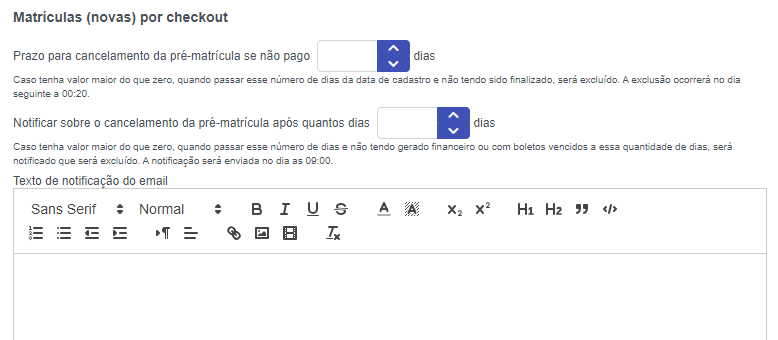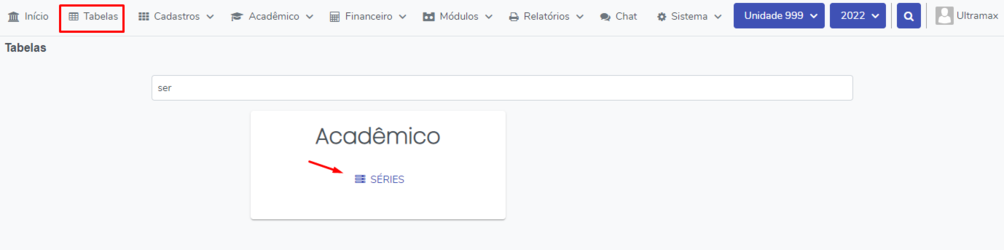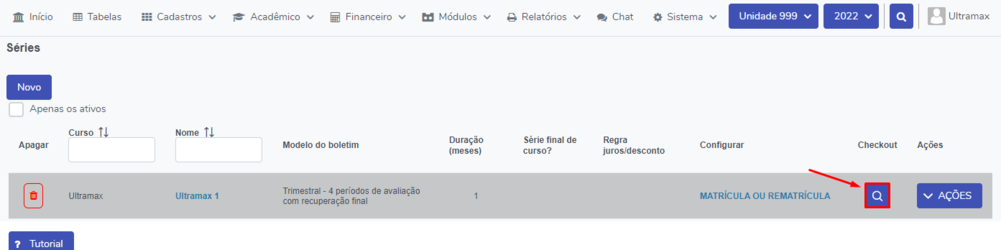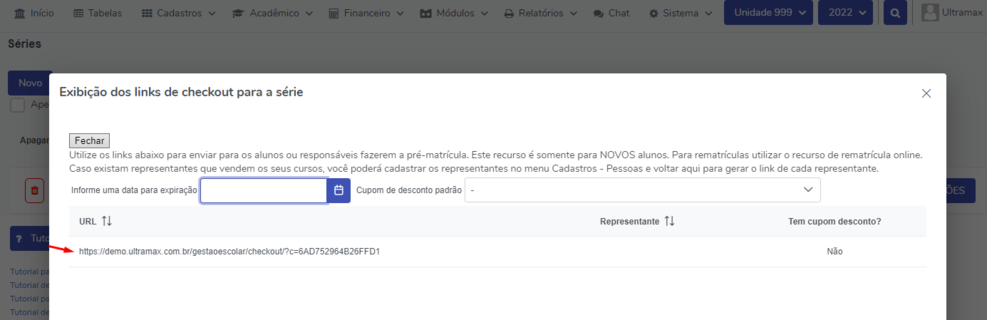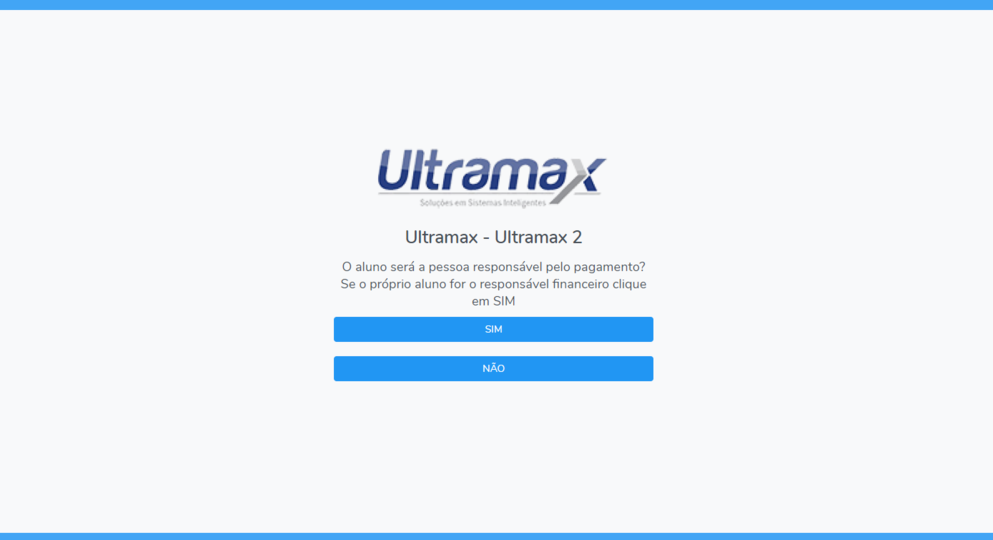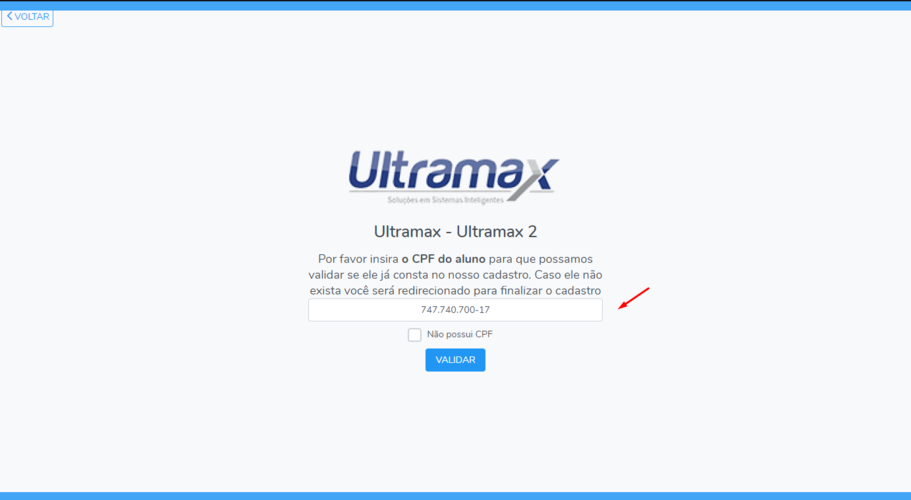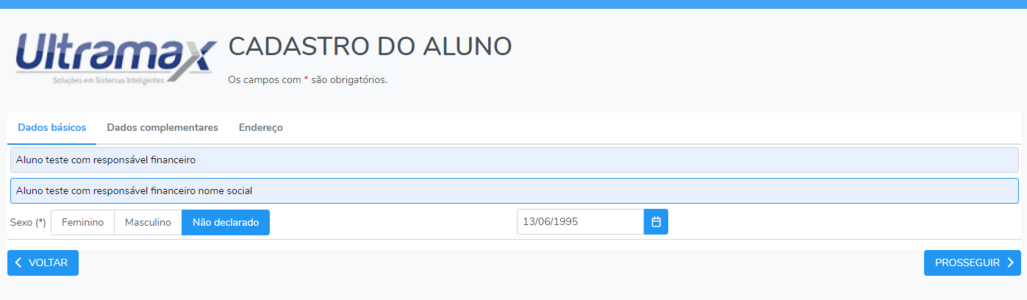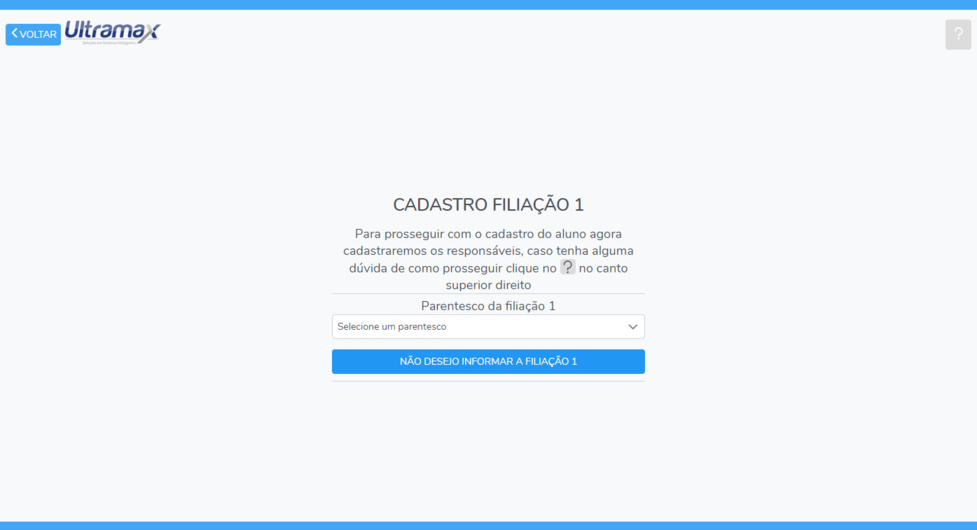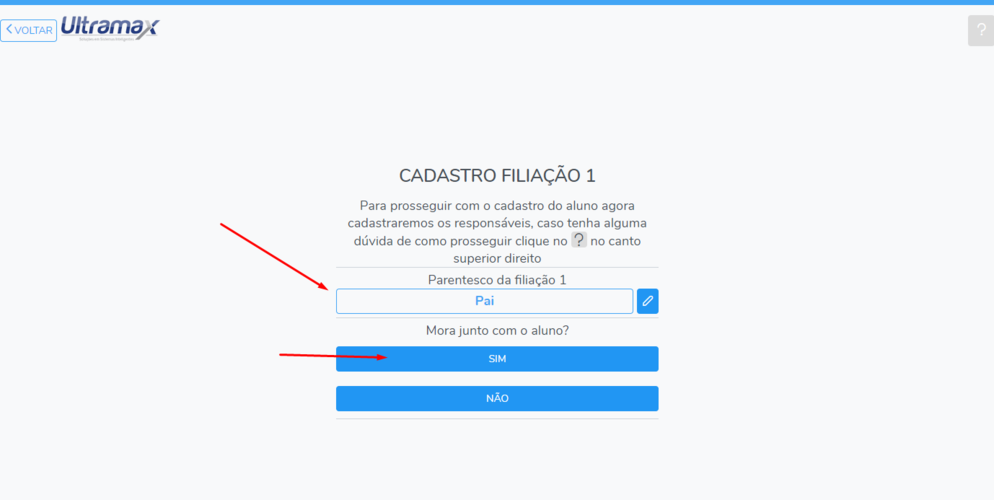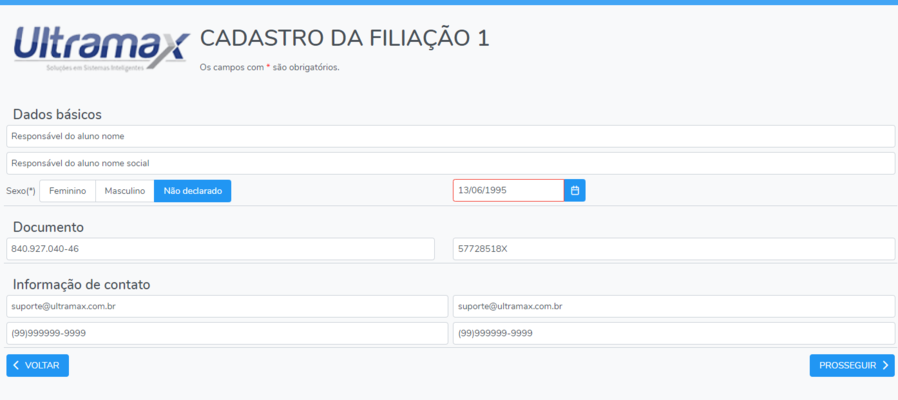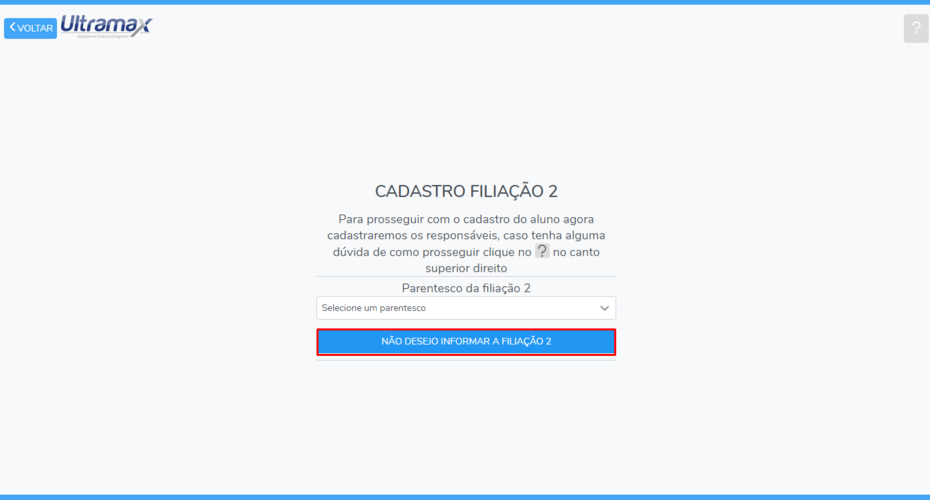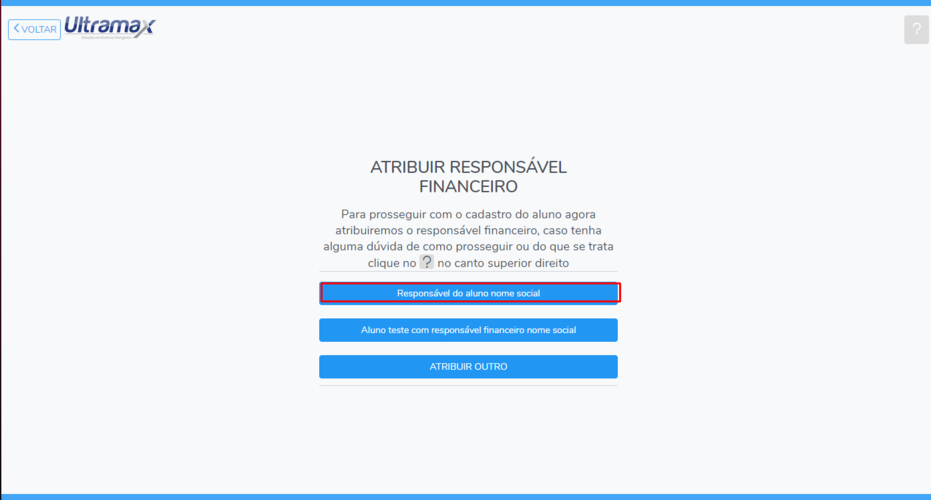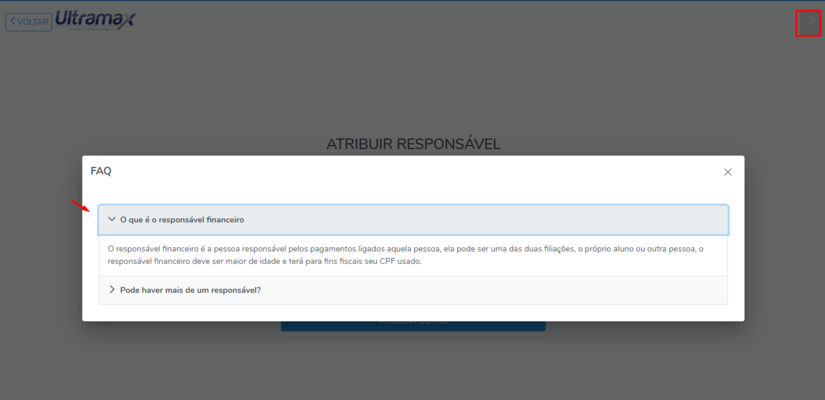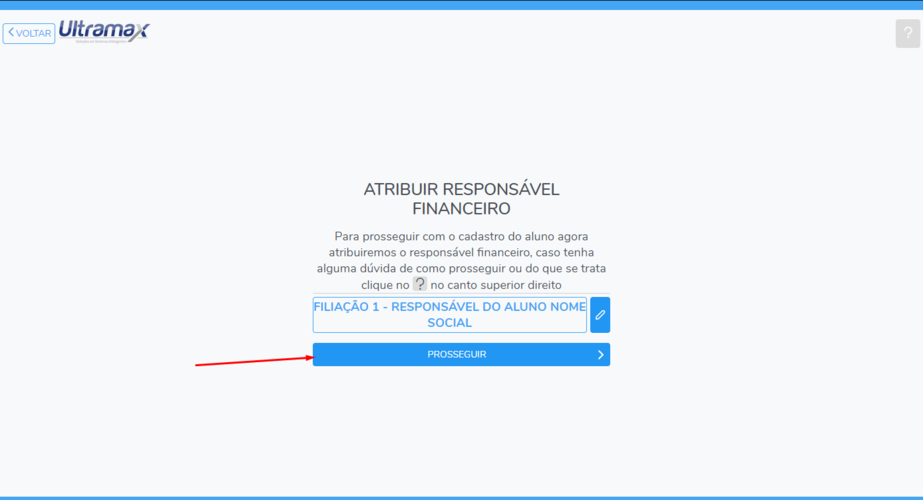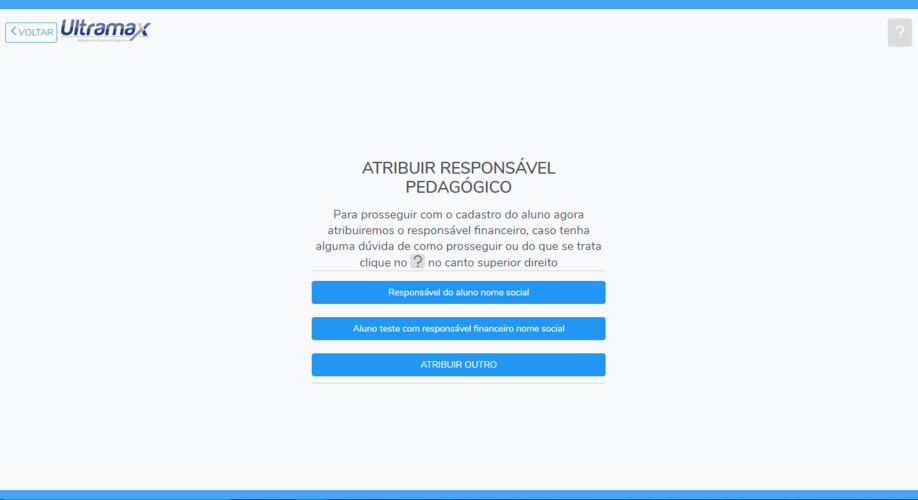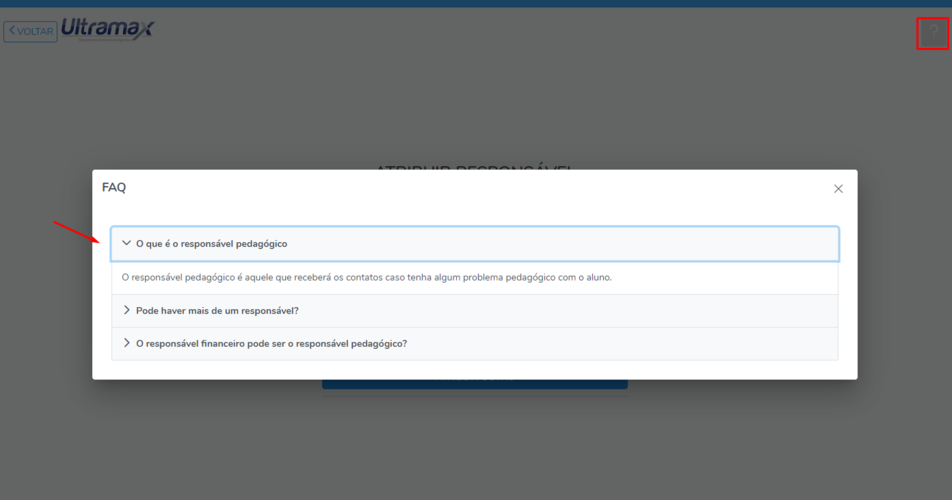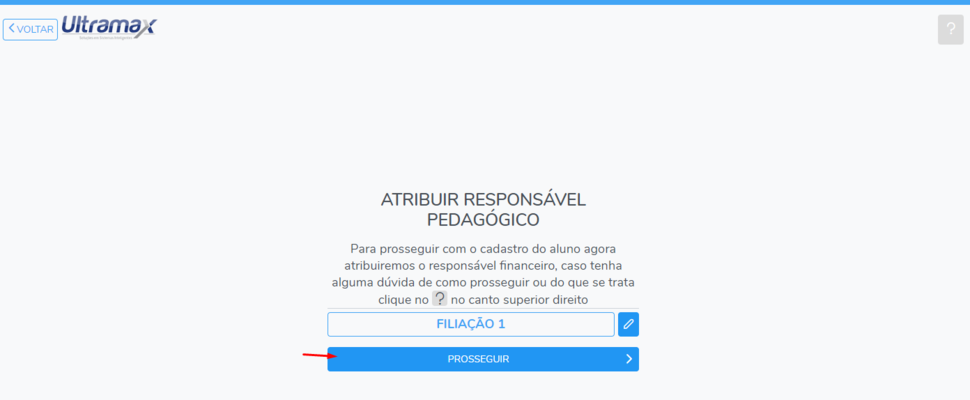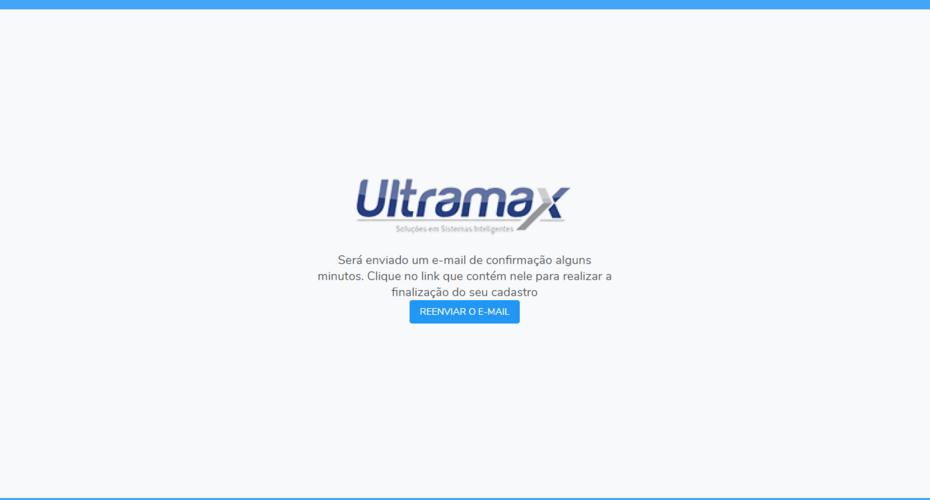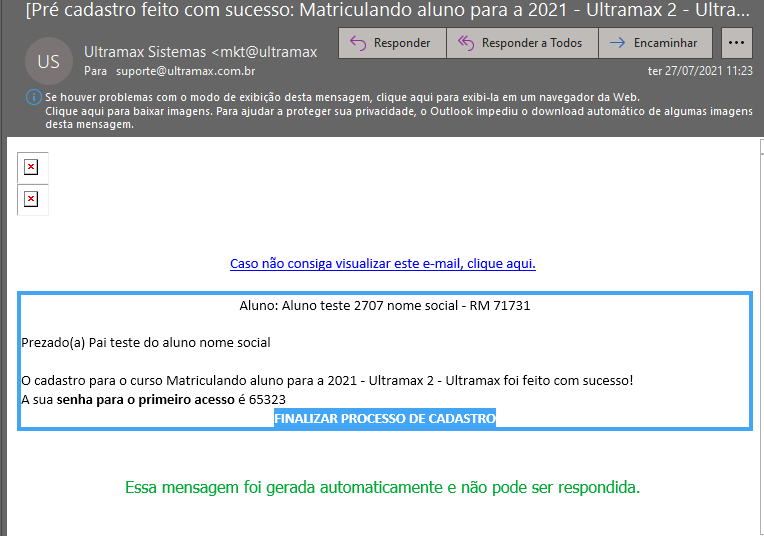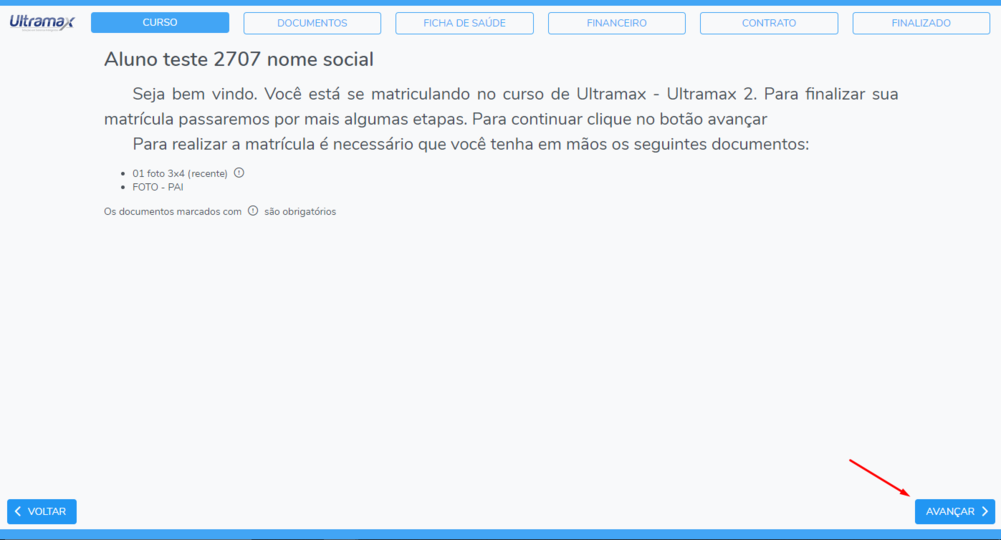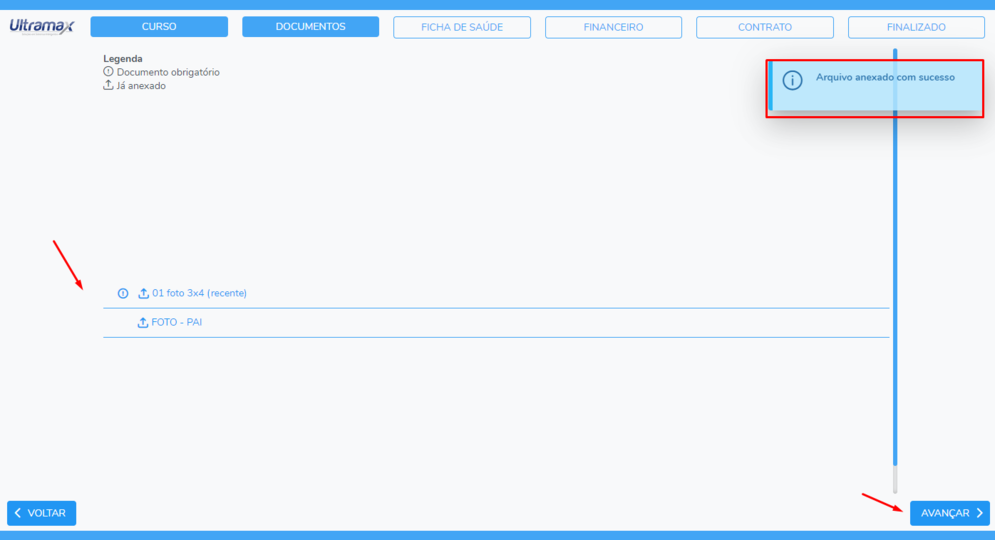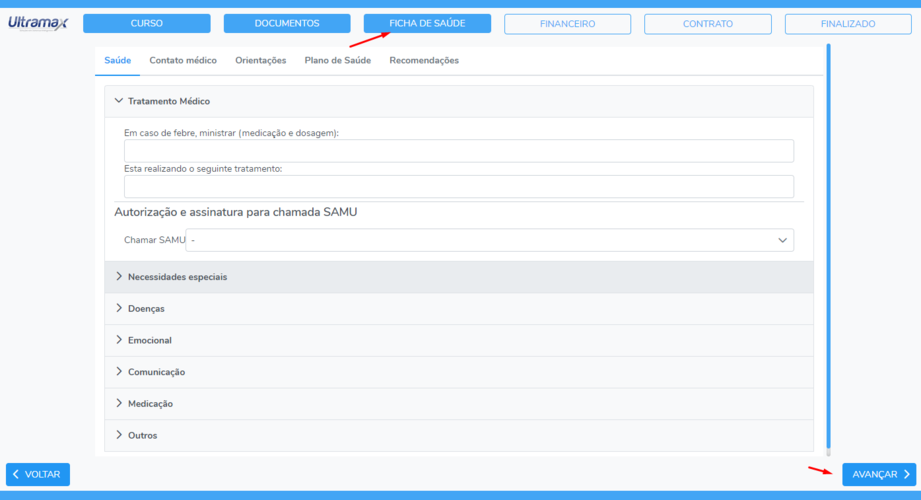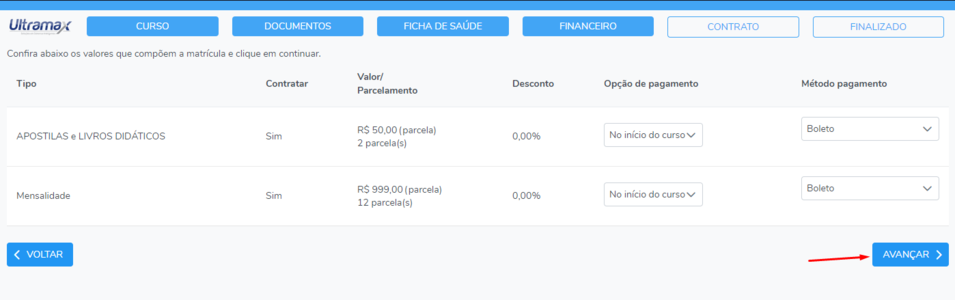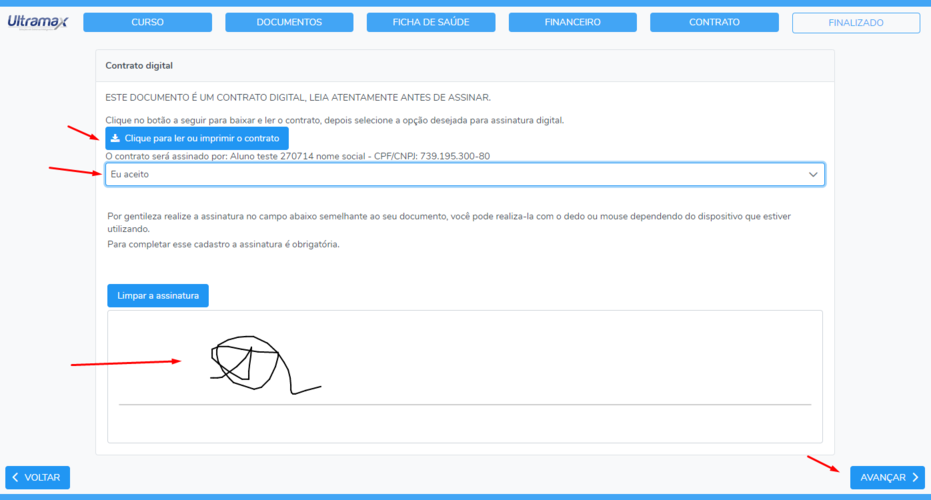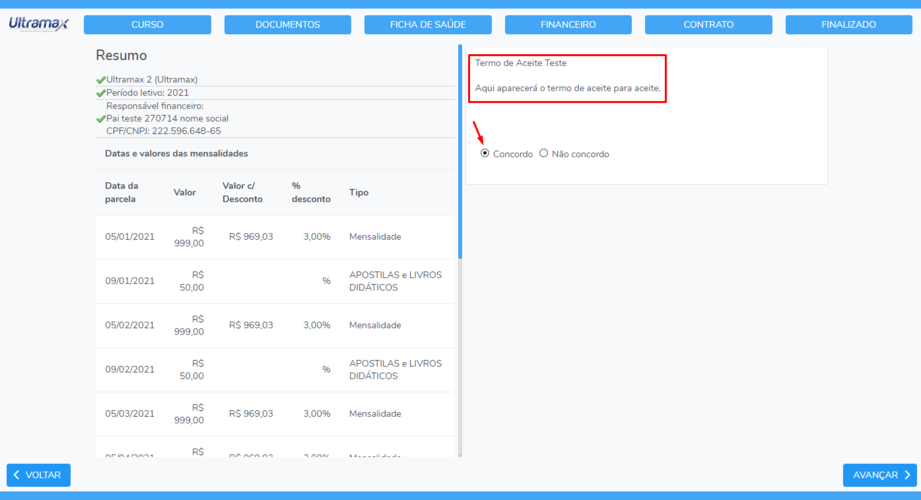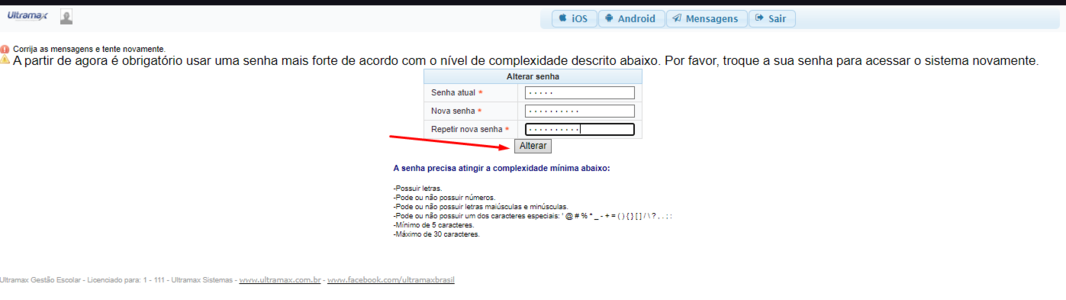Mudanças entre as edições de "Gestão Escolar - Checkout de cursos"
| (Uma revisão intermediária por um outro usuário não está sendo mostrada) | |||
| Linha 10: | Linha 10: | ||
===Como utilizar=== | ===Como utilizar=== | ||
Para utilizar a função de Checkout é necessário utilizar a rematrícula online, todas as configurações do Checkout são compartilhadas com a função de rematrícula online, caso não utilize veja o wiki de como configurar [https://wiki.ultramax.com.br/mediawiki/index.php/GE_003_003_-_Tutorial_de_configuração_de_matrícula_internet GE 003 003 - Tutorial de configuração de matrícula internet] | Para utilizar a função de Checkout é necessário utilizar a rematrícula online, todas as configurações do Checkout são compartilhadas com a função de rematrícula online, caso não utilize veja o wiki de como configurar [https://wiki.ultramax.com.br/mediawiki/index.php/GE_003_003_-_Tutorial_de_configuração_de_matrícula_internet GE 003 003 - Tutorial de configuração de matrícula internet] | ||
| + | |||
| + | === '''Configurações Matrículas (novas) por checkout''' === | ||
| + | No menu Tabelas > Séries > MATRÍCULA OU REMATRÍCULA poderá ajustar algumas opções para que as matriculas feitas pelo link de Checkout seja ativada a partir do pagamento da cobrança ou que seja cancelada automaticamente caso não haja o pagamento. | ||
| + | |||
| + | Quando efetuado o pagamento após o aluno ter feito a pré matricula pelo Chechout, o sistema ativará a matricula automaticamente na primeira turma cadastrada no curso, então se houver turmas A, B e C por exemplo, o aluno será Matriculado na Turma A do curso em que escolheu. | ||
| + | |||
| + | Em "<u>Prazo para cancelamento da pré-matrícula se não pago</u>" preencherá quantos dias APÓS o vencimento da cobrança de matricula será cancelado, lembrando que deve-se levar em consideração o período de liberação do boleto ou para processamento do pagamento na intuição que receberá o valor. | ||
| + | |||
| + | E no campo "<u>Notificar sobre o cancelamento da pré-matrícula após quantos dias</u>" é um aviso, poderá configurar em quantos dias após a pré-matricula pelo Chechout o sistema notificará por email que há algum boleto à ser pago. O texto de notificação do email poderá personalizar logo abaixo utilizando algumas variáveis descritas na tela para puxar as informações do cadastro do aluno. | ||
| + | [[Arquivo:Img0001.png|centro]] | ||
===Gerando o link=== | ===Gerando o link=== | ||
Acesse o menu '''Tabelas > Séries''' para gerar o link de Checkout | Acesse o menu '''Tabelas > Séries''' para gerar o link de Checkout | ||
| − | [[Arquivo: | + | [[Arquivo:Imagechecko1.png|centro|1004x1004px]] |
O link é gerado por série para você já passar diretamente para o aluno o link correto da série que ele se matriculará. | O link é gerado por série para você já passar diretamente para o aluno o link correto da série que ele se matriculará. | ||
Ao lado de cada série haverá a coluna Checkout, clique na lupa para visualizar o link | Ao lado de cada série haverá a coluna Checkout, clique na lupa para visualizar o link | ||
| − | [[Arquivo: | + | [[Arquivo:Imagechecko2.png|centro|1001x1001px]] |
| − | |||
Será exibida a tela abaixo com o link para acesso | Será exibida a tela abaixo com o link para acesso | ||
| − | + | [[Arquivo:Imagechecko3.png|centro|987x987px]] | |
| − | |||
| − | [[Arquivo: | ||
Utilize os links abaixo para enviar para os alunos ou responsáveis fazerem a pré-matrícula. Este recurso é somente para NOVOS alunos. Para rematrículas utilizar o recurso de rematrícula online. | Utilize os links abaixo para enviar para os alunos ou responsáveis fazerem a pré-matrícula. Este recurso é somente para NOVOS alunos. Para rematrículas utilizar o recurso de rematrícula online. | ||
Edição atual tal como às 13h49min de 23 de novembro de 2023
Vídeos relacionados
Tutoriais Relacionados
Gestão Escolar - Cupom de desconto no Checkout de cursos
Introdução
Você pode utilizar a opção de Checkout para gerar um link de cadastro para a realização da matricula de novos alunos, acessando esse link gerado pelo sistema, o responsável ou aluno vai conseguir realizar o próprio cadastro no sistema preenchendo todas as suas informações semelhante ao módulo de atualização de dados da rematrícula online, assim o aluno / responsável consegue realizar essa matrícula remotamente mesmo sem já ter cadastro na instituição de ensino.
Como utilizar
Para utilizar a função de Checkout é necessário utilizar a rematrícula online, todas as configurações do Checkout são compartilhadas com a função de rematrícula online, caso não utilize veja o wiki de como configurar GE 003 003 - Tutorial de configuração de matrícula internet
Configurações Matrículas (novas) por checkout
No menu Tabelas > Séries > MATRÍCULA OU REMATRÍCULA poderá ajustar algumas opções para que as matriculas feitas pelo link de Checkout seja ativada a partir do pagamento da cobrança ou que seja cancelada automaticamente caso não haja o pagamento.
Quando efetuado o pagamento após o aluno ter feito a pré matricula pelo Chechout, o sistema ativará a matricula automaticamente na primeira turma cadastrada no curso, então se houver turmas A, B e C por exemplo, o aluno será Matriculado na Turma A do curso em que escolheu.
Em "Prazo para cancelamento da pré-matrícula se não pago" preencherá quantos dias APÓS o vencimento da cobrança de matricula será cancelado, lembrando que deve-se levar em consideração o período de liberação do boleto ou para processamento do pagamento na intuição que receberá o valor.
E no campo "Notificar sobre o cancelamento da pré-matrícula após quantos dias" é um aviso, poderá configurar em quantos dias após a pré-matricula pelo Chechout o sistema notificará por email que há algum boleto à ser pago. O texto de notificação do email poderá personalizar logo abaixo utilizando algumas variáveis descritas na tela para puxar as informações do cadastro do aluno.
Gerando o link
Acesse o menu Tabelas > Séries para gerar o link de Checkout
O link é gerado por série para você já passar diretamente para o aluno o link correto da série que ele se matriculará.
Ao lado de cada série haverá a coluna Checkout, clique na lupa para visualizar o link
Será exibida a tela abaixo com o link para acesso
Utilize os links abaixo para enviar para os alunos ou responsáveis fazerem a pré-matrícula. Este recurso é somente para NOVOS alunos. Para rematrículas utilizar o recurso de rematrícula online.
Caso existam representantes que vendem os seus cursos, você poderá cadastrar os representantes no menu Cadastros - Pessoas e voltar aqui para gerar o link de cada representante.
Visualização do Usuário
Realizando a pré-matrícula através do link
Ao acessar o link o usuário será levado para a tela de Checkout para um novo usuário utilize o botão Não
Será direcionada a próxima pergunta, caso o aluno seja o próprio responsável ele responderá o SIM
caso o responsável financeiro seja outra pessoa deverá ser clicado no Não
neste exemplo clicamos no Não pois o responsável será o responsável do aluno
O usuário será direcionado para a próxima tela.
insira o CPF do aluno para que possamos validar se ele já consta no nosso cadastro. Caso ele não exista você será redirecionado para finalizar o cadastro
na próxima tela serão solicitados os dados do aluno basta preencher os dados e prosseguir
O usuário será direcionado para o próximo passo aonde será realizado o cadastro da filiação 1
Basta responder as informações e prosseguir
Basta responder as informações e prosseguir
Na próxima etapa preencha os dados da Filiação 1
e clique em prosseguir para próxima etapa
Será exibida a tela de cadastro de filiação 2
Caso não queira realizar o preenchimento da filiação 2 é possível clicar no botão Não desejo Informar a Filiação 2
Nesse exemplo pulamos o cadastro da filiação 2 clicando nesse botão.
Na próxima etapa será questionado quem é o responsável financeiro,
Será exibida uma lista com os cadastros que podem ser selecionados.
Caso não saiba o que é responsável financeiro clique na interrogação para mais informações:
Selecione o responsável Financeiro
No próximo passo será questionado quem é o responsável pedagógico do aluno
Caso não saiba o que é responsável pedagógico
Selecione e prosseguir
Será exibida a próxima etapa
Será enviado um e-mail de confirmação alguns minutos. Clique no link que contém nele para realizar a finalização do seu cadastro
Finalizando a matrícula após receber o e-mail
Após receber o e-mail basta clicar no link disponibilizado e acessar com o usuário e senha fornecido
Será exibida a tela de conclusão, basta seguir os passos e avançar
Anexe os documentos (caso configurado) e avance para a próxima etapa
Preencha os dados da ficha de saúde (caso configurado) e clique em avançar
Nessa próxima etapa selecione as informações de pagamento (caso configurado) e clique em avançar
Nesta etapa será exibido o contrato para assinatura digital (caso configurado)
Na próxima etapa será exibido novamente o resumo financeiro (caso configurado)
e também o termo de aceite para aceite (caso configurado)
No final do processo será exibida a tela para alteração da senha provisória para uma senha mais forte e pessoal, realize a alteração.